Guía Definitiva para Instalar Windows 11 en VirtualBox
Nota: Para utilizar Windows 11 con VirtualBox, es indispensable contar con al menos 4 GB de RAM y 52 GB de espacio en disco.
Sigue estos pasos para instalar VirtualBox en tu ordenador:
- Visita este enlace y elige la versión para Hosts de Windows en el menú desplegable.
- La descarga de VirtualBox comenzará automáticamente en tu sistema.
- Ejecuta el instalador de VirtualBox que has descargado y procede con la instalación haciendo clic en Siguiente.
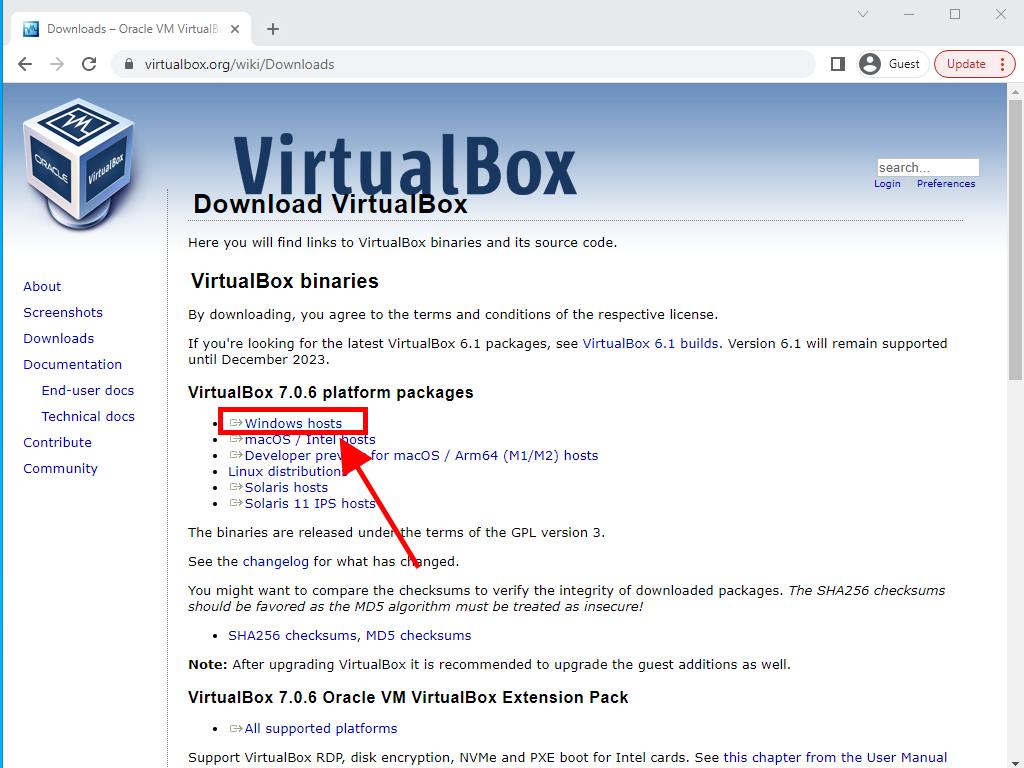
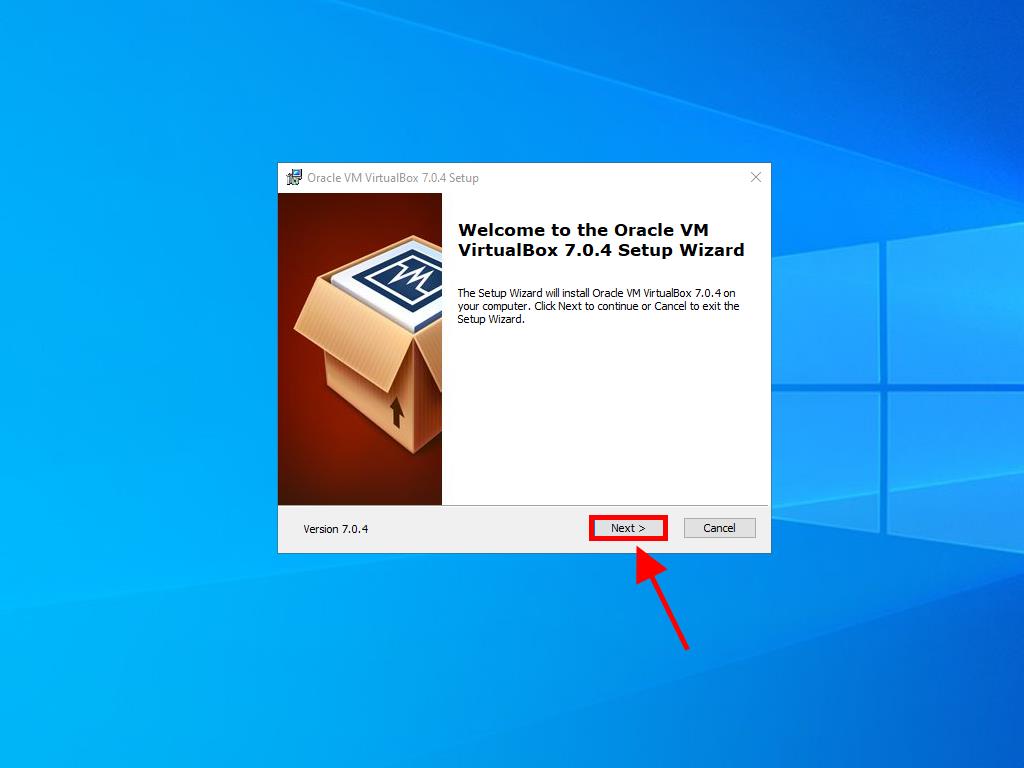
Nota: Durante la instalación, desactiva las opciones de USB si encuentras problemas.
Procedimiento para crear una nueva máquina virtual en VirtualBox:
- Presiona el botón Nueva en la interfaz principal.
- Asigna un nombre a la nueva máquina virtual, selecciona el lugar para el archivo .iso de Windows 11 y presiona Siguiente.
- Configura un mínimo de 4 GB de RAM para la máquina y continúa con Siguiente.
- Procede a crear un Disco Duro Virtual haciendo clic en Crear un disco duro virtual ahora y después en Siguiente.
- En la ventana de resumen, finaliza haciendo clic en Terminar.
- Selecciona el archivo .iso de Windows 11 y accede al menú de herramientas haciendo clic en el icono de tres puntos. Desde ahí, abre la pestaña Medio.
- Desde la pestaña Discos Ópticos, elige Agregar.
- Inicia la máquina virtual presionando Empezar.
- La instalación de Windows 11 comenzará de inmediato.
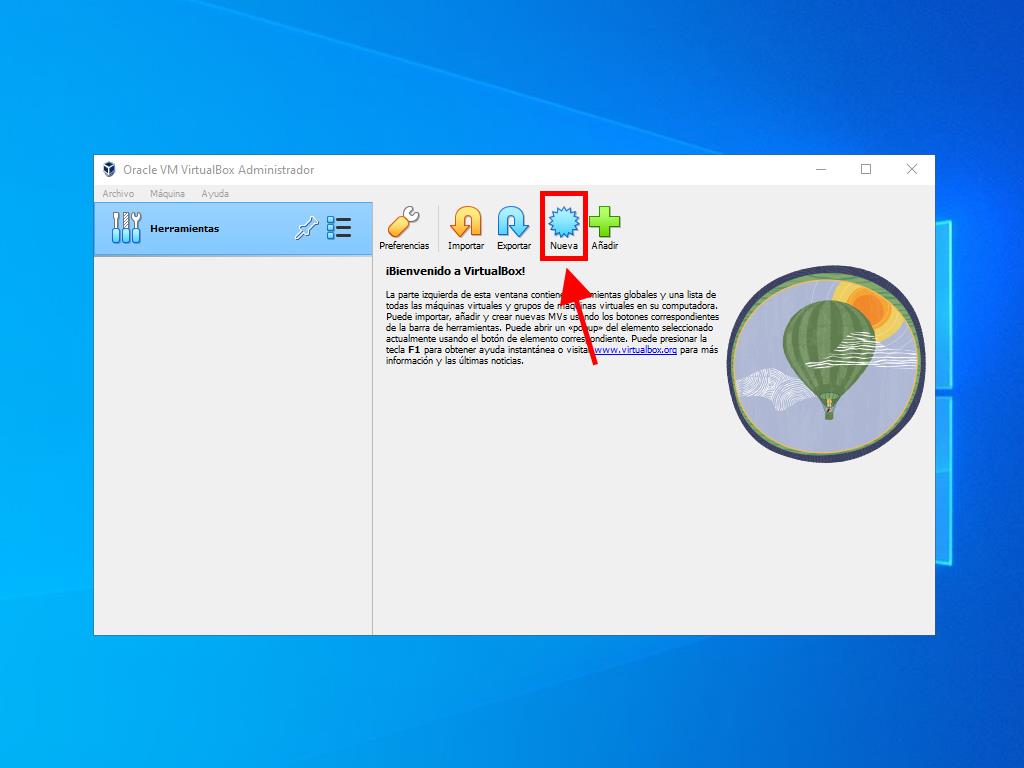
Nota: Omitir la instalación automática seleccionando la opción Omitir instalación desatendida.
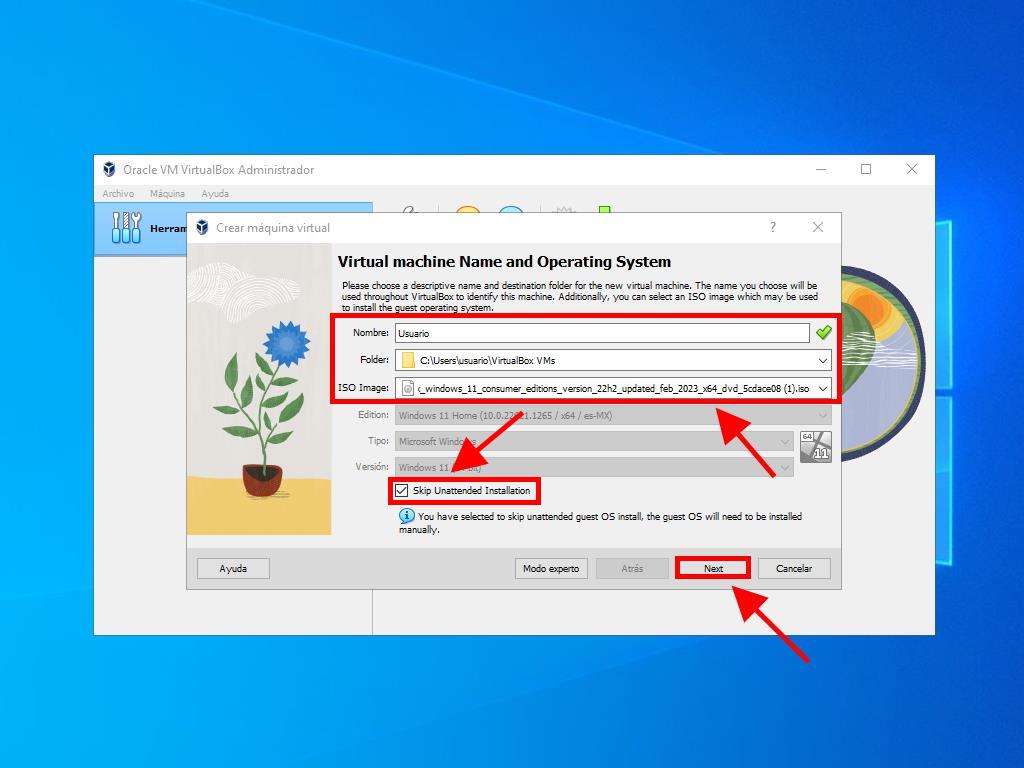
Nota: Selecciona la configuración de memoria y almacenamiento según tus necesidades, siempre que cumplan con los requisitos mínimos para Windows 11.
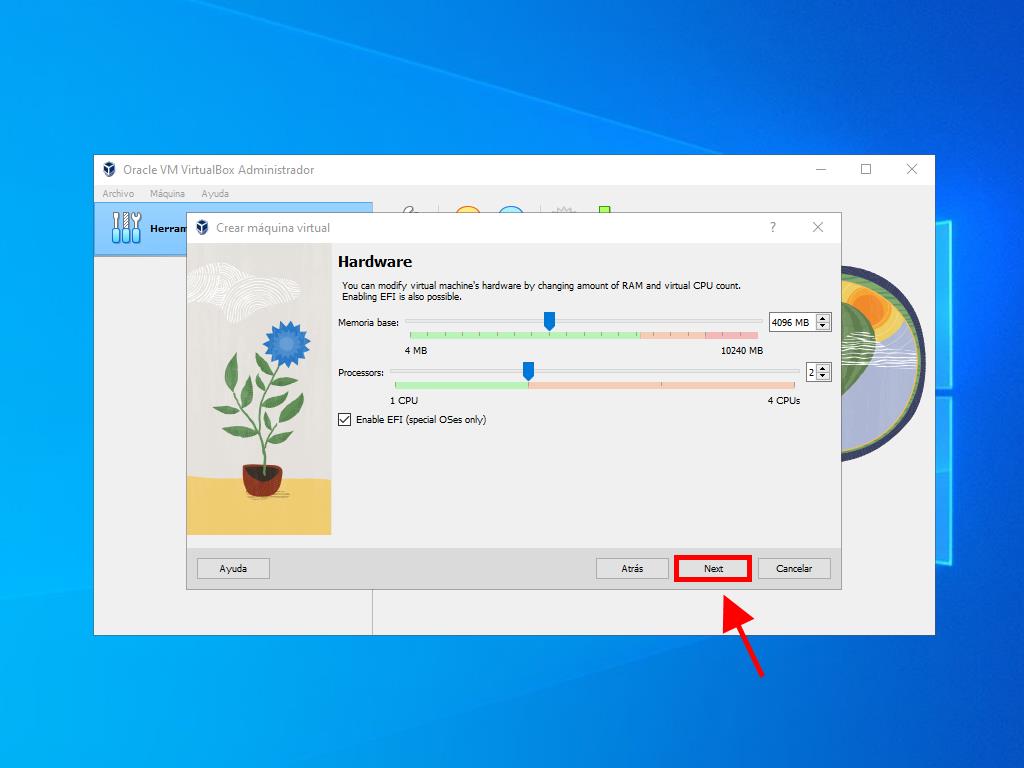
Nota: Asegúrate de asignar al menos 52 GB de espacio para garantizar un funcionamiento adecuado.
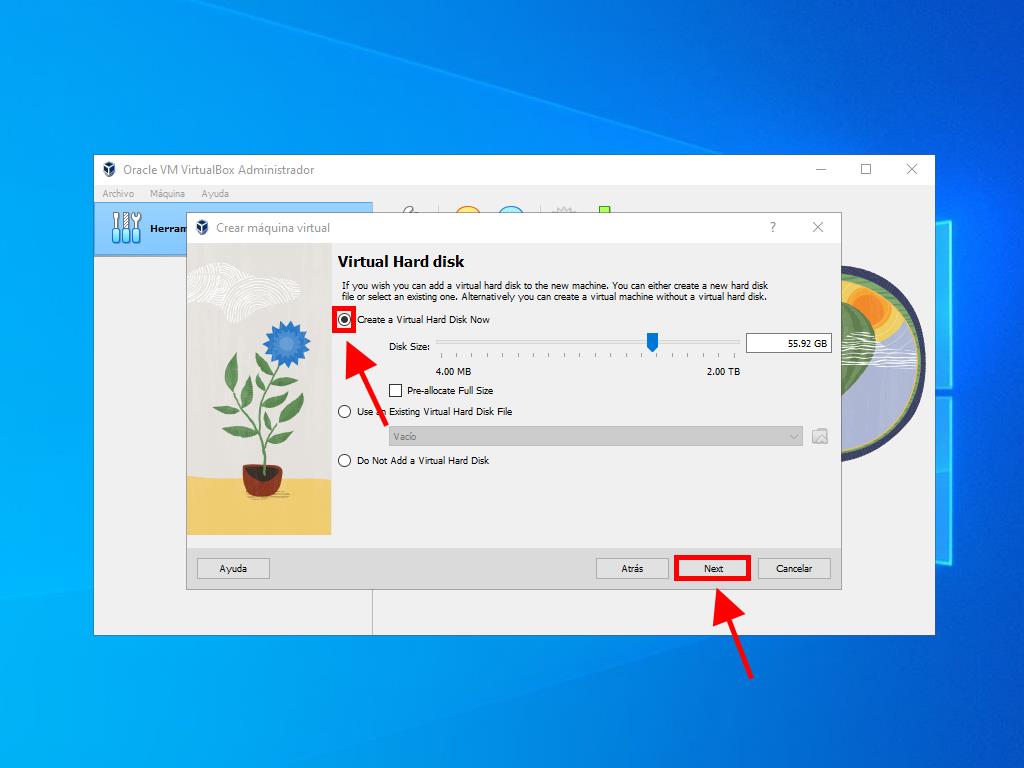
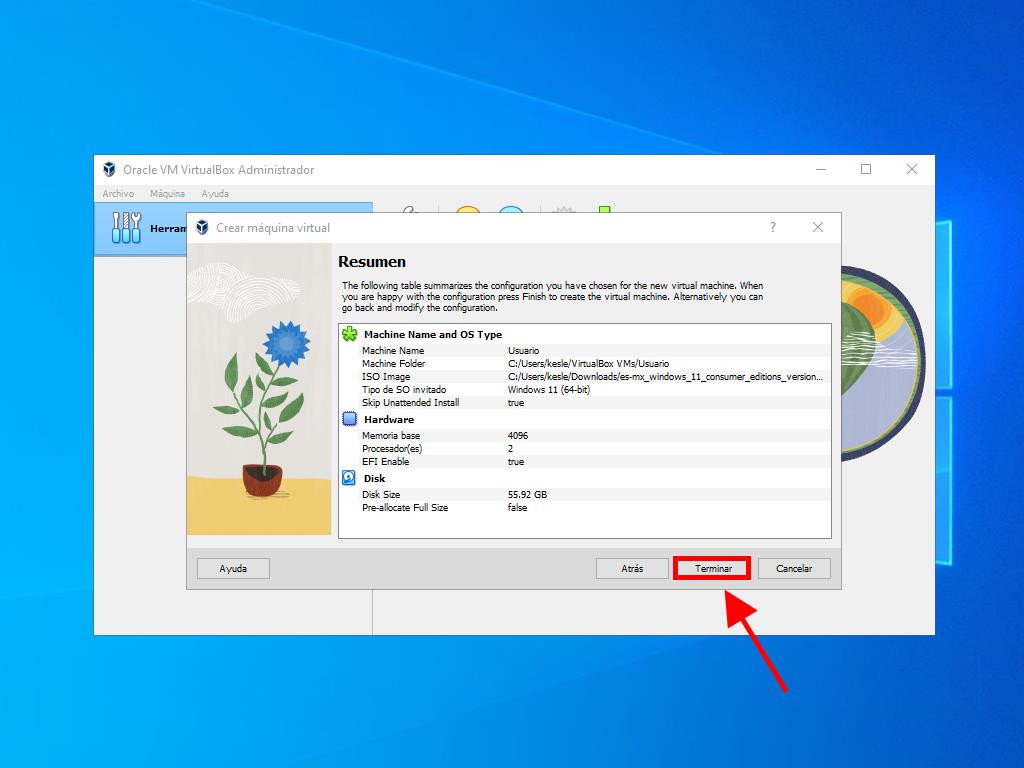
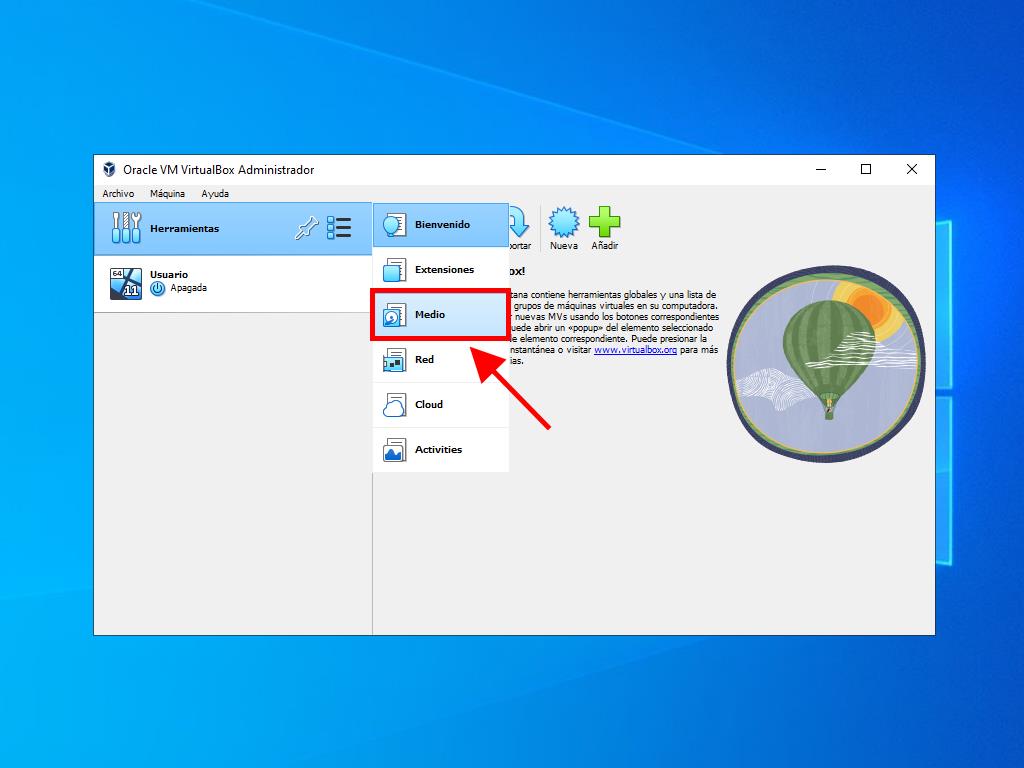
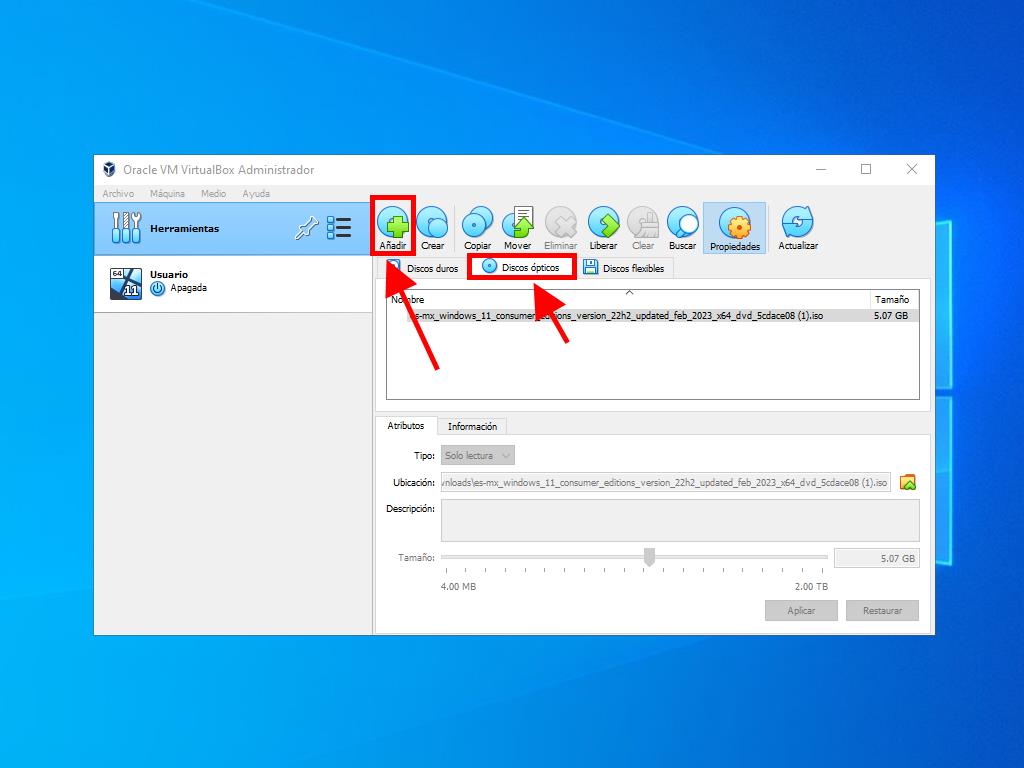
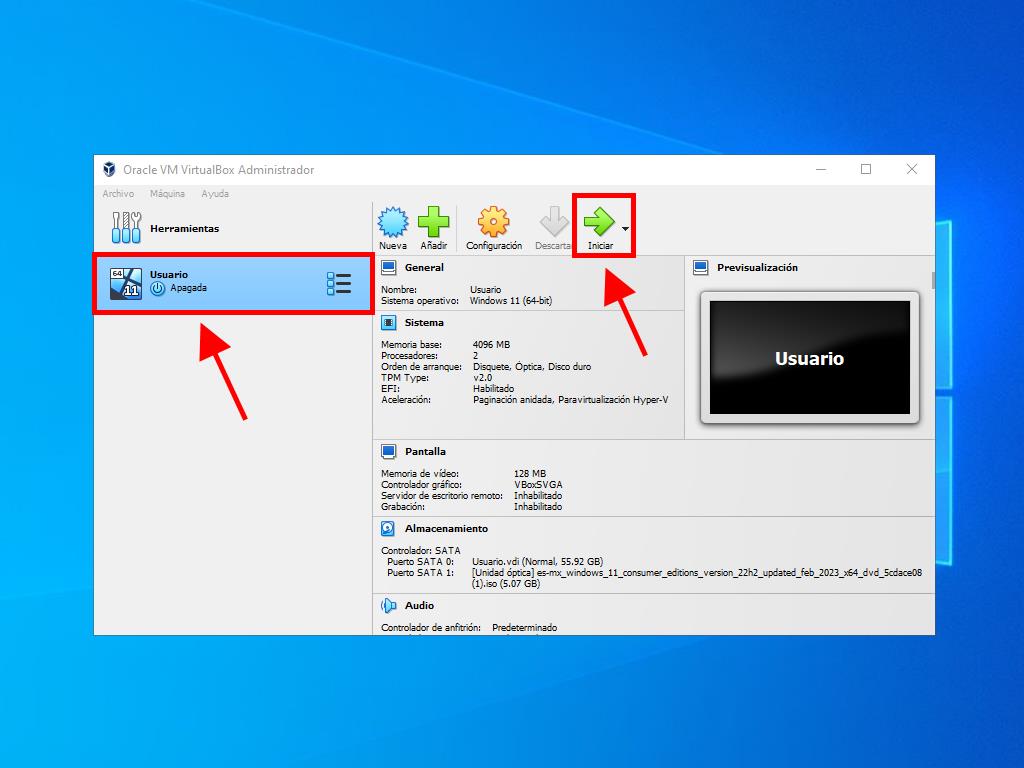
Para detalles adicionales sobre la configuración de Windows, visita la sección: ¿Cómo configurar Windows 11?.
Nota: Verifica que tu ordenador cumpla con los requisitos mínimos para instalar Windows 11.
 Iniciar sesión / Registrarse
Iniciar sesión / Registrarse Pedidos
Pedidos Claves de producto
Claves de producto Descargas
Descargas
